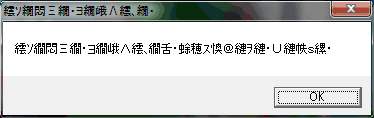
自分のPC環境(64bit Windows7)で発生した、「複数ハードを同時利用した際のコンフリクト」のメモ。
Windowsマシンにてコンフリクトが発生した際の対処方法は、
1.msconfigからサービスを停止する
2.デバイスマネージャーでドライバを無効にする
3.ハードやドライバのインストール順を変える
などがあります。
PC内で、共存する複数のソフト・ハードウェアが、同一のリソース(メモリ領域、I/Oポート、名前空間など)を利用しようとして奪い合いになったり、動作が不安定になったりすること
といった具合になります。
以下、実際に自分のPCで発生したコンフリクトの例と対処方法です。
1. Kinect + ワコムタブレット
Kinect導入の際に、ワコムタブレットのドライバーがエラーを吐いた。
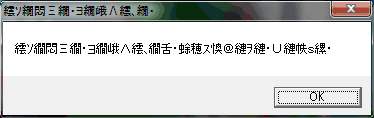
▲こんなメッセージが出た。(調べたらWACOMドライバだった)
タブレット機器とKinectの併用は無理?
(ちなみにKinectはOpenNIのドライバを利用。Kinect導入方法はこのページに記載。)
- ワコムドライバ導入→Kinect導入の順番だとダメ。
- Kinect導入→ワコムドライバ導入の順番でインストール
した所、今の所 両方とも正常に作動中
(まだ4~5日しか経っていないので、今後も安定作動するか不明)
2. 地デジ用 改造ドライバ + Kinect
Kinect導入の際にPCでの地デジ視聴も不可能になり、TVTestのドライバ再設定とTVRockの番組情報の再設定が必要だった。
(地デジ視聴に利用しているのはMonsterTV HDUS。 64bit 版改造ドライバを利用。)
- USB機器を全部外して「PC電源OFF・コンセント引っこ抜き・5分放置」でも復旧可能だった。
- 私のKinect導入日が10 月1日(CS/BSチャンネルが倍に増えた日)だったため、ドライバのコンフリクトは関係なかったかもしれない。
- HDUSのドライバを再インストールした後は、今の所 両方共に正常作動中。
2. VMware + Webカメラ(CS-W05NM)
Web カメラ CS-W05NMを購入、LAN環境に組み込んだ際、インターネット接続がかなり不安定になった。
- Webカメラ作動中、ブラウザが不安定になり、強制終了連発。
- VMware上のLinuxからネットへの接続が出来なくなる。
- 両方を安定して作動できる環境・方法はまだ未発見。
解決方法
ドライバ類のコンフリクトが発生した場合の解決方法は、Windows 95時代から変わりません。
- 競合するハードを同時に接続しない。
- 同時利用して問題が発生したハードは以後、同時接続しないようにする。
- 何度か(ドライバインストール・接続の)順番を変えながら導入・接続すると、無事に作動する事もある。ダメ元で試す価値あり。
- ドライバやアプリ・サービスをインストールするだけでコンフリクトが発生する場合は、以下の方法を試してみる
- 同時利用して問題が発生したハードは以後、同時接続しないようにする。
- 競合するサービスは、一時停止にする。
- 競合するドライバを一時停止にする。
上記を試しても解決しない場合は、競合が発生しているドライバ、サービスなどの内、どちらか一方を全てアンインストールする。
そして利用したい時だけインストールするか、使うのをあきらめる。
あとがき
Windows7では、ドライバのコンフリクトは滅多に発生しない(時々発生する)
その場合でも、ドライバのインストール順を変えると何とかなる場合もある。
Windows 95~98時代は、PCに複数のハードウェアを接続するとかなり頻繁にドライバの競合が発生しましたが、XPの頃から殆ど気にする事はなくなりました。
Windows7を利用するようになってからはこの不具合は更に減り、競合による不具合が発生したのは上記3件だけです。
また、現在愛用中のハードやドライバ類でコンフリクトが発生するのは「ドライバソフトウェアの発行元を検証できません」「このデバイスに必要なドライバーのデジタル署名が検証できません」などのメッセージが表示されるハードを併用している時が殆どです。
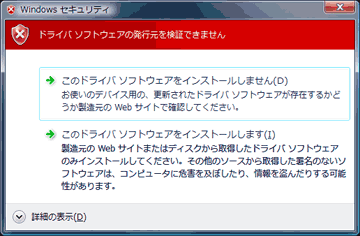
▲「ドライバソフトウェアの発行元を検証できません」
このようなメッセージが表示されるドライバは、Windows をテストモードに移行しなければ利用できません。
また仮に利用できても、他ドライバとのコンフリクトに注意する必要があるみたいです。

